WhatsApp 桌面版或網頁版不顯示聯絡人姓名
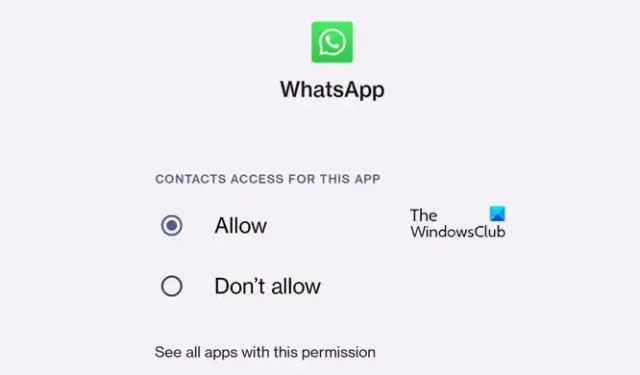
WhatsApp 可以說是世界上最受歡迎的訊息平台。隨著 WhatsApp Desktop 的推出,這種受歡迎程度顯著增加。然而,其中一些用戶報告WhatsApp 桌面版或網頁版未顯示聯絡人姓名。在這篇文章中,我們將討論這個問題並看看可以採取什麼措施來解決這個問題。
為什麼 WhatsApp 桌面版不顯示聯絡人姓名?
如果聯絡人已同步或由於缺乏權限,WhatsApp Desktop 通常不會顯示聯絡人姓名。我們在下文中提到了所需的所有解決方案,以便您輕鬆解決問題。
修正 WhatsApp 桌面版或網頁版或不顯示聯絡人姓名的問題
如果 WhatsApp 桌面版或網頁版未顯示聯絡人姓名,請依照下方提及的解決方案解決問題。
- 重新整理或重新載入頁面
- 登出並重新登入
- 授予存取您的聯絡人的權限
- 清除 WhatsApp 的快取
- 修復或重設 WhatsApp 桌面
- 解除安裝 WhatsApp
讓我們詳細談談它們。
1]刷新或重新加載頁面
首先,我們需要刷新頁面,這是因為有時快取載入失敗。刷新頁面也會刷新快取。要執行相同的操作,WhatsApp Web用戶需要點擊「重新載入」按鈕或按 Ctrl + R,而WhatsApp Desktop用戶必須關閉應用程序,轉到任務管理器,結束所有相關進程,然後再次打開應用程式。希望這能為您完成這項工作。
2]登出並重新登入
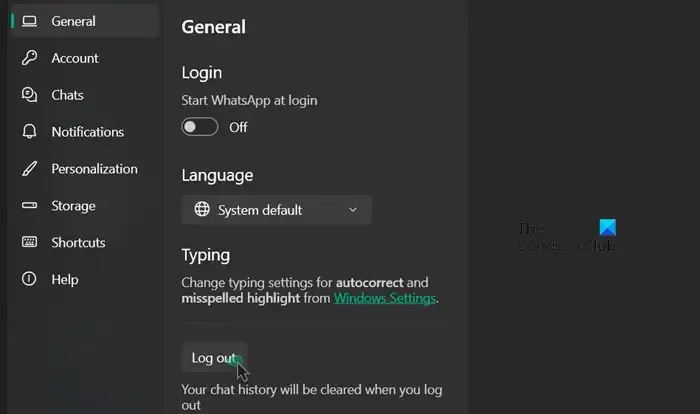
有時,WhatsApp 無法同步其聯絡人,為了強制同步,我們需要登出然後重新登入。請按照下面提到的步驟執行相同的操作。
WhatsApp 桌面版
- 打開 WhatsApp 桌面應用程式。
- 點擊齒輪圖示進入其設定。
- 現在,導航到“常規”標籤並點擊“登出”按鈕。
WhatsApp 網頁版
- 開啟瀏覽器並造訪 web.whatsapp.com。
- 按一下三個點,然後按一下「登出」。
- 再次按一下「登出」按鈕以確認您的操作。
希望這能為您完成這項工作。
3]授予存取您的聯絡人的權限
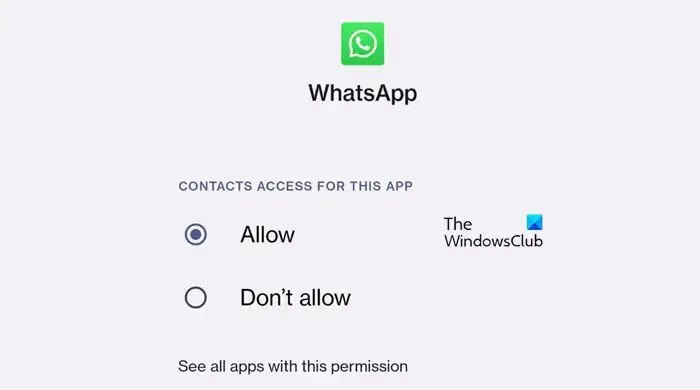
在此解決方案中,我們需要進入您手機的設定並存取您的聯絡人,因為由於某些配置,WhatsApp 很可能無法存取它們。若要執行相同的操作,請按照下面提到的步驟操作。
在 Android 裝置上
- 轉到手機上的“設定”應用程式。
- 移至應用程式或應用程序,然後移至應用程式管理員或應用程式管理。
- 從清單中搜尋“WhatsApp”。
- 轉至權限 > 聯絡人。
- 選擇允許。
在 iOS 裝置上
- iPhone 用戶需要打開他們的「設定」。
- 導航至 WhatsApp。
- 轉到“通訊錄”並打開開關。
希望這能為您解決問題。
4]清除WhatsApp的快取
如果負責載入的快取已損壞,您將無法在 WhatsApp 中看到聯絡人。然而,解決這個問題的最好的一點是,人們可以輕鬆地刪除快取來解決問題,這與刪除個人聊天記錄不同。因此,如果您的 Android、iPhone 或電腦上有該應用程序,請清除 WhatsApp 快取。如果您使用網頁版 WhatsApp,請清除Chrome、 Edge或任何其他瀏覽器的瀏覽器快取。完成後,重新啟動系統並檢查問題是否解決。
5]修復或重置WhatsApp桌面
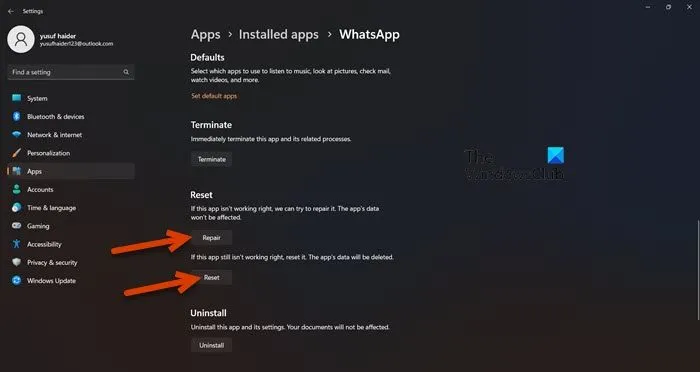
如果刪除快取無效,我們需要修復應用程式。如果這也不起作用,我們將修復它。請按照下面給出的步驟執行相同的操作。
- 啟動設定。
- 導航至應用程式 > 已安裝的應用程式或應用程式和功能。
- 搜尋 WhatsApp。
- Windows 11:點選三個垂直點並選擇進階選項。
- Windows 10:選擇應用程序,然後按一下「進階選項」。
- 單擊修復按鈕。
修復您的應用程式後,請檢查問題是否已解決。如果問題仍然存在,請按一下「重設」。希望這能為您完成這項工作。
6]卸載WhatsApp
如果重設 WhatsApp 後問題仍然存在,您需要解除安裝 WhatsApp,然後從 Microsoft Store 安裝副本。
希望您可以使用本文中提到的解決方案來解決該問題。
為什麼 WhatsApp 不同步聯絡人?
如果 WhatsApp 沒有足夠的權限來同步聯絡人,它將無法同步聯絡人。在這種情況下,您需要按照第三種解決方案為其授予所需的權限。如果這樣做不起作用,請更新或重新安裝 WhatsApp。這將為您完成工作。



發佈留言